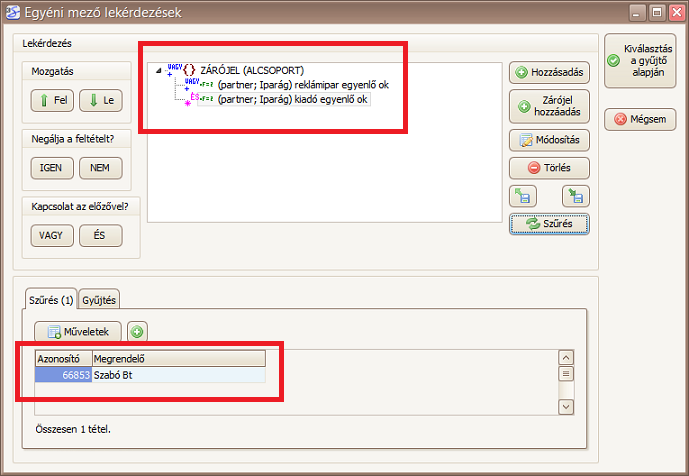A modulok rengeteg törzsadatot és egyéb információt tartalmaznak. Mégis előfordult, hogy érkezett igény újabb és újabb egyedi adatrögzítési lehetőségre. Ennek kiküszöbölésére hoztuk létre az Egyéni mezőket, amelyek megtalálhatóak (létrehozhatóak) az
- ajánlat szerkesztő,
- táska szerkesztő,
- partner,
- kontakt személyek (a partneren belül),
- cikkek felületeken.
Mind az 5 felsorolt entitásnál megvan a hozzá tartozó Egyéni mező halmaz. Ezek nem vonhatóak össze.
Módosítás gomb/létrehozás
Akkor is a Módosítás gombbal kell elkezdeni a létrehozást, ha még egyetlen Egyéni mező sincs rögzíve az adott helyre (a szemléltetés során a partner törzsadatok között hozunk létre Egyéni mezőket).
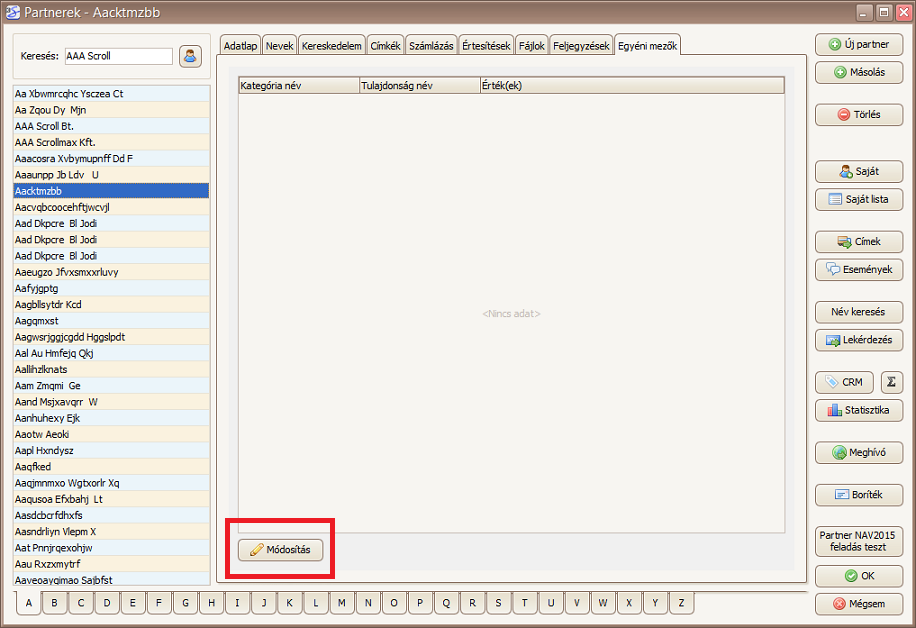
Miután belépett a módosítási felületre, felsorakoznak a különböző, korábban máshol (másik partnernél) rögzített, de természetesen itt is felhasználható Kategóriák. Minden fül tartalmaz egy kategória nevet. Ilyenkor még minden Tulajdonság vagyi szabadon írható szöveg, legördülő menü és eldöntendő kérdés jelölési helye üres (a lenti képen is látható, hogy sem az Igen, sem a Nem nincs kiválasztva).
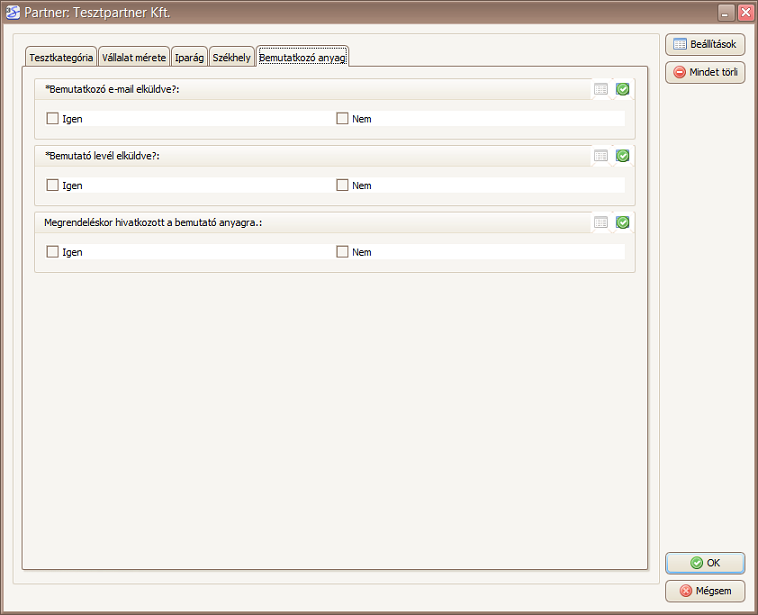
- Amikor a Tulajdonság megnevezése előtt * (csillag) jelölést lát, az azt jelenti, hogy kötelezően kitöltendő Egyéni mezőről van szó. Ha megpróbálna kilépni ezek megadása nélkül a hozzárendeléskor, a program figyelmeztet, így biztosan nem mulaszthatja.
- Amennyiben a meglévő tulajdonságok közül szeretne felhasználni egyéni mezőket, akkor nincs más dolga, mint kitölteni/ kijelölni azokat (pl.
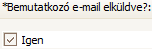 ), majd az
), majd az  gombbal elmenteni a változásokat.
gombbal elmenteni a változásokat. - Beállítások gomb: Ha azonban új Kategóriát- vagy egy meglévőn belül új Tulajdonságot szeretne létrehozni, nyomja meg a Beállítások gombot!
- Mindet törli gomb: A
 gombbal egy mozdulattal érvénytelenítheti az összes hozzárendelt egyéni mezőt. Fontos, hogy nem elég, ha a
gombbal egy mozdulattal érvénytelenítheti az összes hozzárendelt egyéni mezőt. Fontos, hogy nem elég, ha a  ikonok
ikonok  ikonra vált, el is kell menteni az
ikonra vált, el is kell menteni az  gombbal! A program törlés előtt megerősítést fog kérni:
gombbal! A program törlés előtt megerősítést fog kérni:
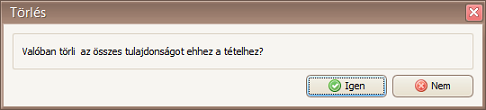
- Egyesével is meg lehet szüntetni az egyedi mezőket, ilyenkor az adott mező melletti
 ikonra kell kattintani, amely ezután
ikonra kell kattintani, amely ezután  jelölésre vált. Ezt a változást is el kell menteni az
jelölésre vált. Ezt a változást is el kell menteni az  gombbal.
gombbal.
- A Tulajdonságon belüli Lista szerkesztését a megnevezése melletti ikonra kattintva is megteheti. Az ikon akkor aktív, ha a Tulajdonság Típusa megköveteli azt, vagyis tartozik hozzá Lista.
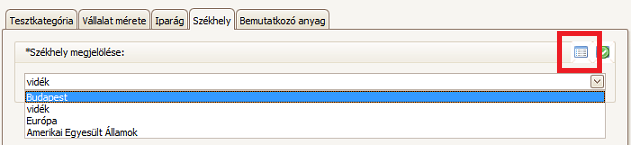
Beállítások gomb
Alapbeállításként itt az összes Kategóriát, a hozzájuk tartozó Tulajdonságot és az esetenként alatta lévő Lista értékeket meg lehet tekinteni, a módosításukat el lehet végezni. Az ablak tetején van lehetőség a Kategóriákra való szűrésre (illetve azok szerkesztésére a  ikonnal). Minden változtatás után frissíteni kell a
ikonnal). Minden változtatás után frissíteni kell a  gombbal. A jobb oldali gombsor a Tulajdonságokra vonatkozik, vagyis azt lehet létrehozni, módosítani, mozgatni.
gombbal. A jobb oldali gombsor a Tulajdonságokra vonatkozik, vagyis azt lehet létrehozni, módosítani, mozgatni.
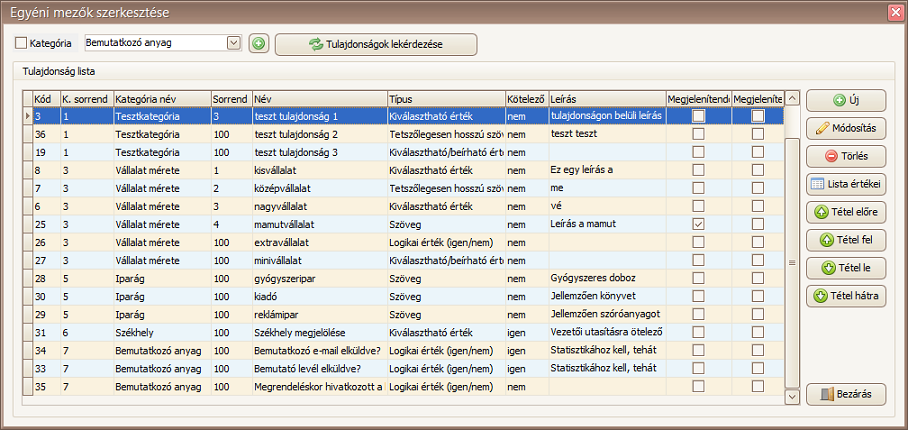
Kategória létrehozás/szerkesztés
A Kategória a benne lévő Tulajdonságok összefoglaló neve (pl. iparág). Két helyről hozható létre/szerkeszthető: itt, az Egyéni mezők szerkesztése nevű ablak tetején lévő  gombbal, illetve a Tulajdonság szerkesztése ablakban a Kategória megjelölési lehetősége melletti
gombbal, illetve a Tulajdonság szerkesztése ablakban a Kategória megjelölési lehetősége melletti  gombbal.
gombbal.
Kategória szerkesztése ablak:
A Frissítéssel megjeleníti a változtatás utáni állást, az Új gombbal létrehozhat, a Módosítással a nevét változtathatja meg (megerősítés után), a Törlés (megerősítés után) csak akkor működik, ha nincs használatban az adott Kategória egyetlen Tulajdonsága sem. Ha mégis, előtte törölni kell az egyéni mezőket a hozzárendelt helyről (pl a partnerek alól) és csak ezt övetően tudja kitörölni végérvényesen a Kategóriát.
A tételeket a nyillal ellátott gombokkal tudja mozgatni a felsoroláson belül: Tétel előre (a lista elejére ugrik), Tétel fel (helyet cserél a felette lévővel), Tétel le (helyet cserél az alatta lévővel), Tétel hátra (a lista végére ugrik).
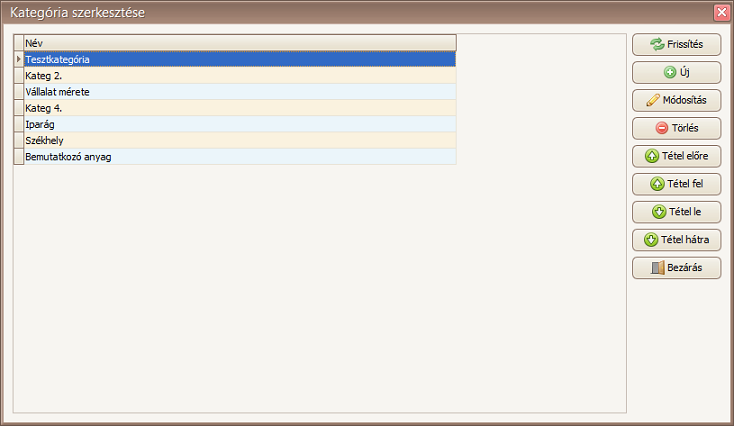
Tulajdonság létrehozás/szerkesztés
Egy Kategórián belül több Tulajdonság is szerepel (pl. gyógyszeripar). Egy helyről hozható létre/szerkeszthetől: az Egyéni mezők szerkesztése ablak, Új illetve Módosítás gombján keresztül. Mindkettő a Tulajdonságok szerkesztése nevű ablakot nyitja meg.
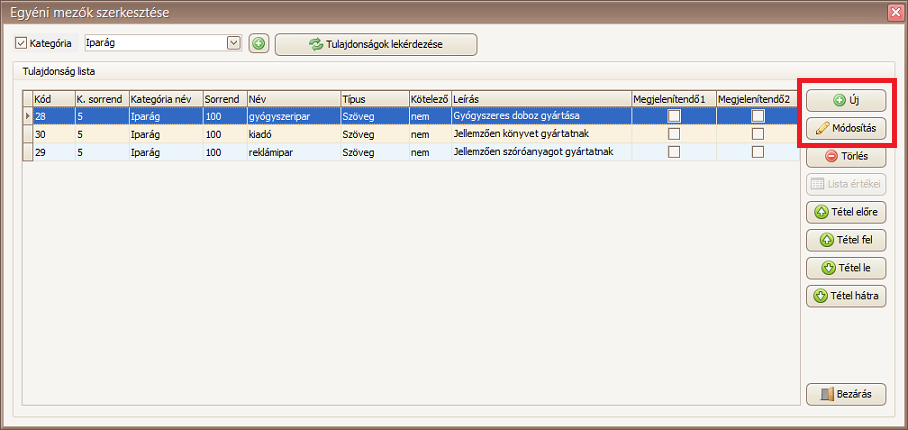
Tulajdonság szerkesztése ablak:
A Név szabadon beírható, a Típus (lásd a kép alatt) a legördülőből meghatározható, Leírás segítségképpen adható, a Kategória hozzárendelése szükséges. A Kötelező kiválasztóval jelölt Tulajdonságok rögzítése elengedhetetlen. Ha megpróbálnánk kilépni ezek megadása nélkül a hozzárendeléskor, a program figyelmeztet, hogy 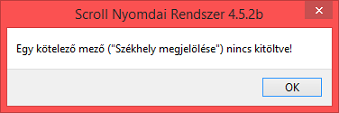 .
.
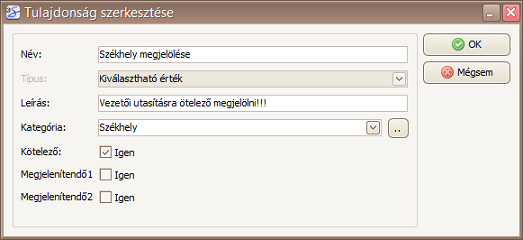
A kiválasztott Típus határozza meg a Tulajdonság jellegét, illetve azt, hogy tartozik-e hozzá Lista vagy sem. A Típus lehet:
- Logikai érték (igen/nem)
- Szöveg (max.250 karakter)
- Tetszőlegesen hosszú szöveg
- Kiválasztható érték
- Kiválasztható/beírható érték
Fontos, hogy amikor egy Tulajdonság létrejön,később bármely elemét meg tudja változtatni, kivéve a Típusát!
Lista érték létrehozás/szerkesztés
Csak a Kiválasztható és a Kiválasztható/beírható értékek típus esetében van lehetőség Lista értéket hozzárendelni a Tulajdonsághoz. Két helyről hozható létre/szerkeszthető: a főablakon, a Módosítás gomb megnyomása után, illetve az Egyéni mezők szerkesztése ablakban, a  gomb alatt.
gomb alatt.
A Frissítéssel megjeleníti a változtatás utáni állást, az Új gombbal létrehozhat, a Módosítással a nevét változtathatja meg (megerősítés után), a Törlés (csak megerősítés után) csak akkor működik, ha nincs használatban az adott listaelem. Ha mégis, előtte törölni kell az egyéni mezőket a hozzárendelt helyről és csak ezt övetően tudja kitörölni végérvényesen a listaelemet.
A tételeket a nyillal ellátott gombokkal tudja mozgatni a felsoroláson belül: Tétel előre (a lista elejére ugrik), Tétel fel (helyet cserél a felette lévővel), Tétel le (helyet cserél az alatta lévővel), Tétel hátra (a lista végére ugrik).
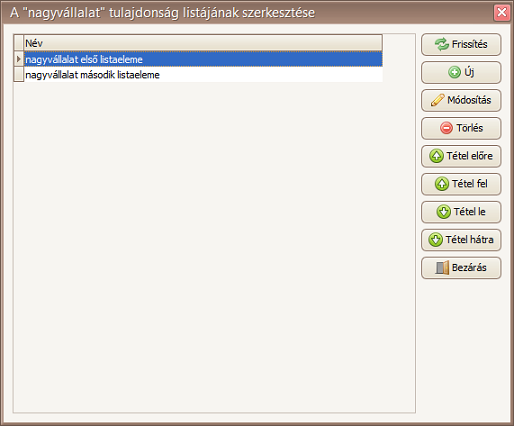
Lekérdezések
Az Egyéni mezőkre természetesen keresni, szűrni is lehet. A kereső menüpontokban az  gomb alatt adhatja meg a paramétereket.
gomb alatt adhatja meg a paramétereket.
- az ajánlat szerkesztő egyéni mezőit az ajánlatok> keresés gomb,
- a táska szerkesztő egyéni mezőit a táskák> keresés gomb,
- a partner egyéni mezőit a parnerek> lekérdezés gomb,
- a kontakt személyek (a partneren belül) egyéni mezőit a partnerek> név keresés gomb,
- a cikkek egyéni mezőit a xxx menüpontban érheti el.
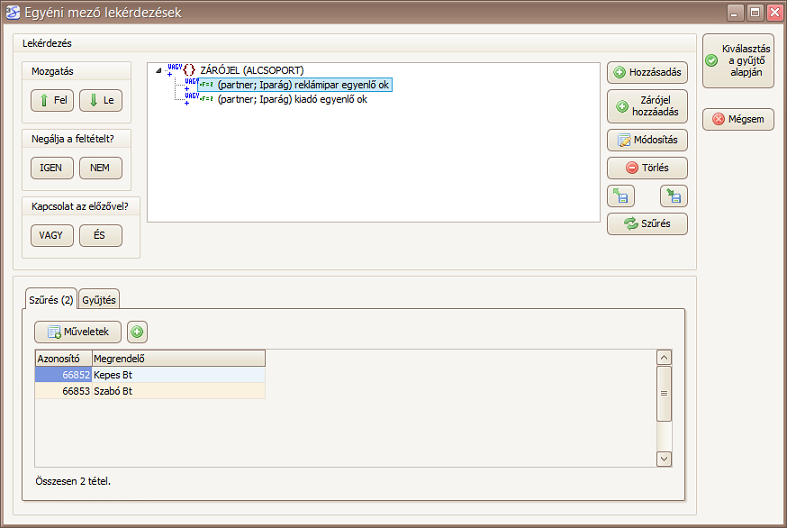
- Mozgás: a kijelölt feltétel mozgatása.
- Negálja a feltételt? a feltétel tagadása.
- Kapcsolat az előzővel? az egymás alatti feltételek összefüggésének beállítására szolgáló gyorsgomb. Ezt a feltétel szerkesztőben már meg kell adni, de itt is meg lehet változtatni.
 feltétel szerkesztő ablak megnyitása.
feltétel szerkesztő ablak megnyitása.
 feltétel szerkesztő ablak megnyitása.
feltétel szerkesztő ablak megnyitása. a kijelölt feltétel törlése.
a kijelölt feltétel törlése. betöltés fájlból és mentés fájlba ikonok.
betöltés fájlból és mentés fájlba ikonok. a megadott feltételek alapján történő szűrés elindítása.
a megadott feltételek alapján történő szűrés elindítása.
Példa képekkel
A három cég egyéni mezőinek tartalma:
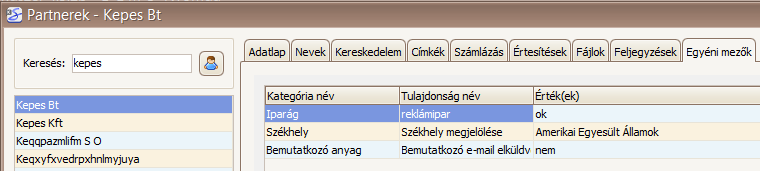
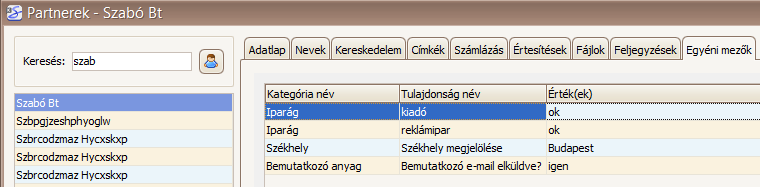
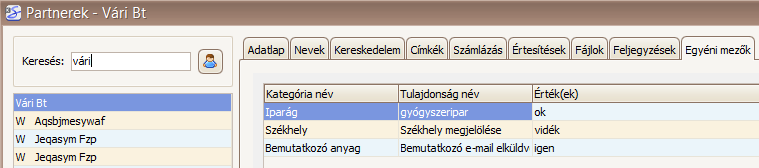
1. Keresek olyan cégeket, akiknél az iparág reklámipar vagy kiadó. Ennek a keresési képe és eredménye a következő:
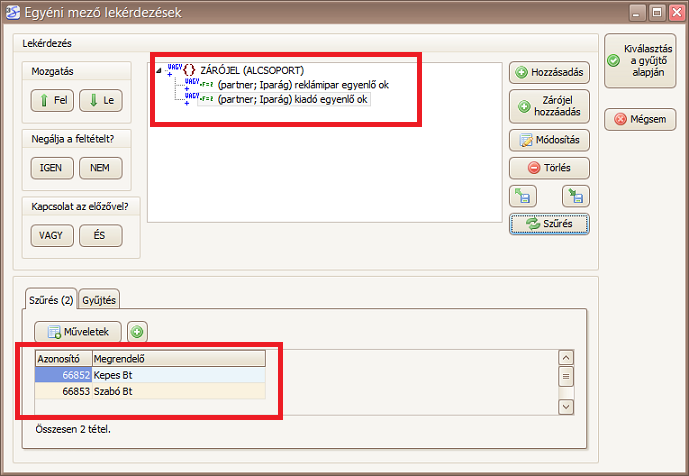
2. Keresek olyan cégeket, akiknél az iparág reklámipar és kiadó. Ennek a keresési képe és eredménye a következő: